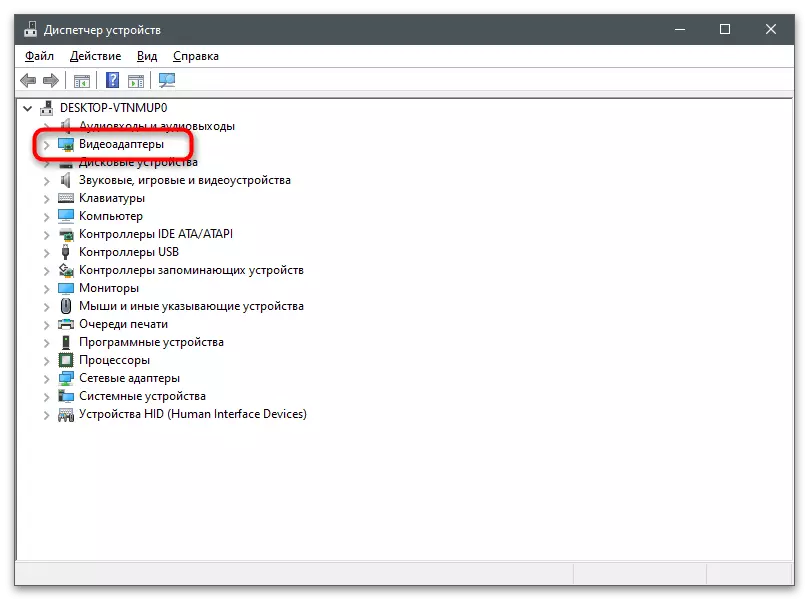NVIDIA белән идарә итү панеласында "Күрсәтү" салынмасының булмавы сәбәпләре
Беренчедән, сезгә ни өчен барлык вариантлар NVIDIA белән идарә итү панеласында кайбер санакларда күрсәтелергә тиеш, һәм башкаларда "күрсәтелә" һәм "3D" таблицалар юк. Киләсе скриншотта сез сул тактада барлык биремнәрне тулысынча күрәсез.

Күпчелек очракта ноутбукларда да ноябрьдә интеграль графика бар. Эшкәртү өчен җаваплы программа гына җаваплы программа, дисплей параметрларын конфигурацияләү ролен үз өстенә ала, һәм сез аларны Intel яки AMD HD график контроле панелын чакырып, график меню аша үзгәртә аласыз.
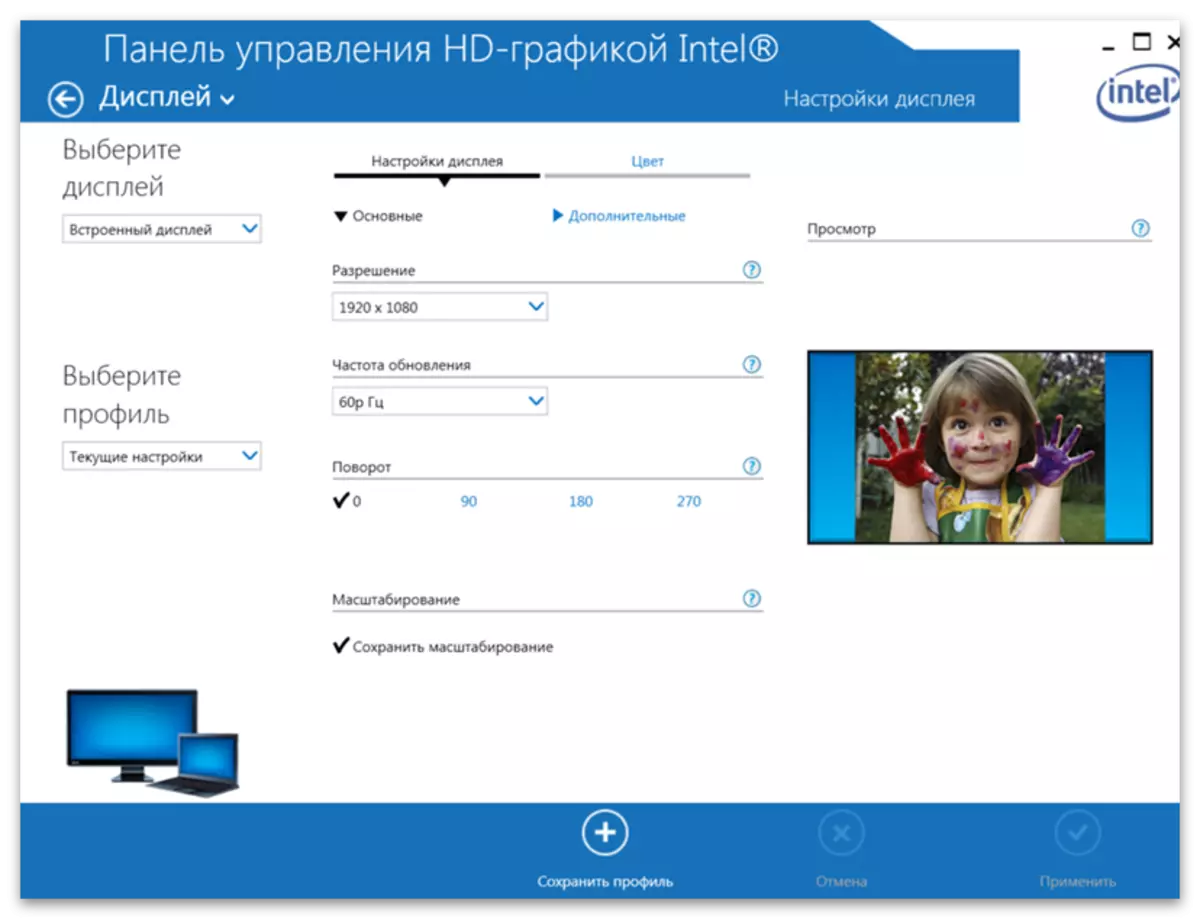
Шуңа күрә, Нвидия программасы туплар кушылмаган һәм редакция өчен мөмкин түгел диде. Моннан без ноутбук хуҗаларында еш очрый торган проблема еш очрый торган проблема белән тәмамлый алабыз, ләкин ул стационар санакларда була. Алга таба, без бу проблеманы чишү өчен барлык ысулларны тәкъдим итәрбез, һәм кирәк булса, сез түбәндәгеләргә күчү өчен беренчедән башларга тиеш.
Метод 1: Биостагы графиканы күчерү
Әгәр дә сез ноутбукны яки компьютерны төп графика итеп кулланырга мәҗбүр итәсез икән, параметрлар яңадан торгызылачак һәм ихтимал алачаклар күренәчәк, элекке карабалар контроль панельдә күрсәтеләчәк. Ләкин, мондый күкрәкне тыгыз параметр биоларда яки УЕФИда катнашса гына үткәреп була. Түбәндәге сылтамада мәкаләдә эзләү һәм конфигурация турында укыгыз.
Күбрәк укыгыз: дискрет видео картаны кабызыгыз

Метод 2: Шоферны рәсми сайттан урнаштыру
Бу һәм түбәндәге ысуллар видео-карта йөртүчесен урнаштыру һәм алыштыру белән турыдан-туры бәйле. Эшләр башкару вакытында компьютерның чираттагы кабинетында кара экран барлыкка киләчәк. Бу очракта, сез алдан урнаштырылган машина йөртүчеләрне алып ташлаган һәм дөрес урнаштырган түбәндәге материаллардан күрсәтмәләрне кулланырга тиеш.
Күбрәк уку: машина йөртүчеләрне урнаштырганнан соң кара экрандагы проблемаларны чишү
Бу рекомендация хәзерге шоферны бетерү, операцион системаны беренче тапкыр башлаганда, һәм ноутбук урнаштыру рәсми сайттан тәкъдим ителә. Без кулланманы Леново ноутбук үрнәге буенча анализ ясарбыз, һәм сезгә һәр адымга гына игътибар итәргә һәм сатып алучы модель сайтындагы тиешле бүлекләрне эзләргә кирәк (яки сез аның исемен безнең сайтта яза аласыз һәм Шоферлар урнаштыру өчен җентекле күрсәтмәләр табыгыз).
- Башта, сез инде урнаштырылган NVIDIA драйверыннан арынырга тиеш, чөнки ул бүтән версияне йөкләгәндә алыштырылмас (әгәр дә ул яңа гына булмаса гына). "Старт" һәм контекст менюыннан дөрес басыгыз, "җайланма менеджеры" ны сайлагыз.
- "Видео адаптер" бүлеген киңәйтегез, анда барлык бәйләнешләр график җайланмалар күрсәтелә.
- Дискрет видео картаны сайлагыз (процессорда график процессор белән буталмаска), IT-PCM басыгыз һәм "Бетерү җайланмасы" төймәсенә басыгыз.
Тәмамланганнан соң, урнаштыручы программа кабинетка компьютер җибәрәчәк, сез киләсе сессияне башлагач, Нвидия контроле панелен эшләгез һәм моңа кадәр югалган таблицаларны тикшерегез.
Метод 3: Нвидия драйверларын йөкләү
Чистартылган шоферның түбәндәге версиясе - рәсми NVIDIA сайтыннан программа комплектын йөкләү. Шуңа күрә сез гамика куанышының соңгы версиясен компонентлар статусын үтәячәк һәм көйләүләргә керү мөмкинлеген ала аласыз.
- Хәзерге графика адаптеры драйверының беренче адымнарына мөрәҗәгать итегез, аннары югарыдагы сылтама, аннары йөкләнгән сылтама, видео картасы компьютерында урнаштырылган модель нигезендә кырларны тутыру.
Күбрәк уку: ноутбуктагы видео картаны билгеләү
- Зинһар, онытмагыз, мобиль модельләр - ноутбукта урнаштырылганнар - титулында - м хәрефе һәм дәфтәр кашыкларында язылган язма.
- Өстәлне тутырганнан соң "Эзләү" төймәсенә басыгыз.
- Тиешле төймәгә басып табылган шоферны йөкләгез.
- Алынган башкарыла торган файлны эшләгез һәм программа тәэминатын Операция системасына урнаштырыгыз, аннан соң сез аны кабызасыз.
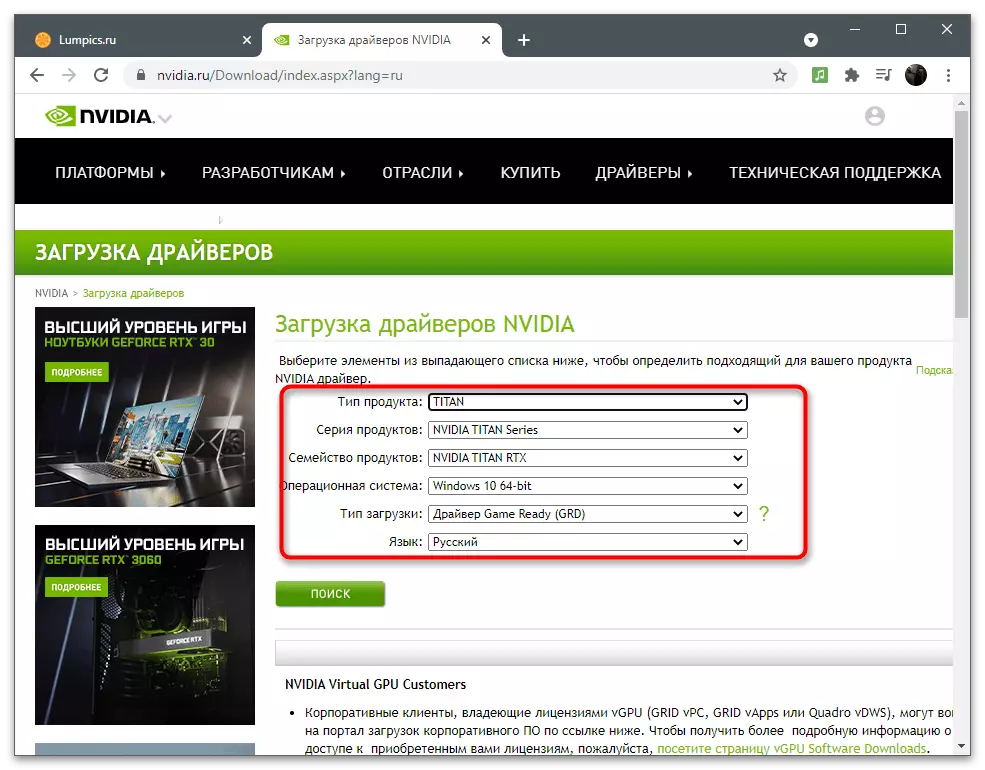


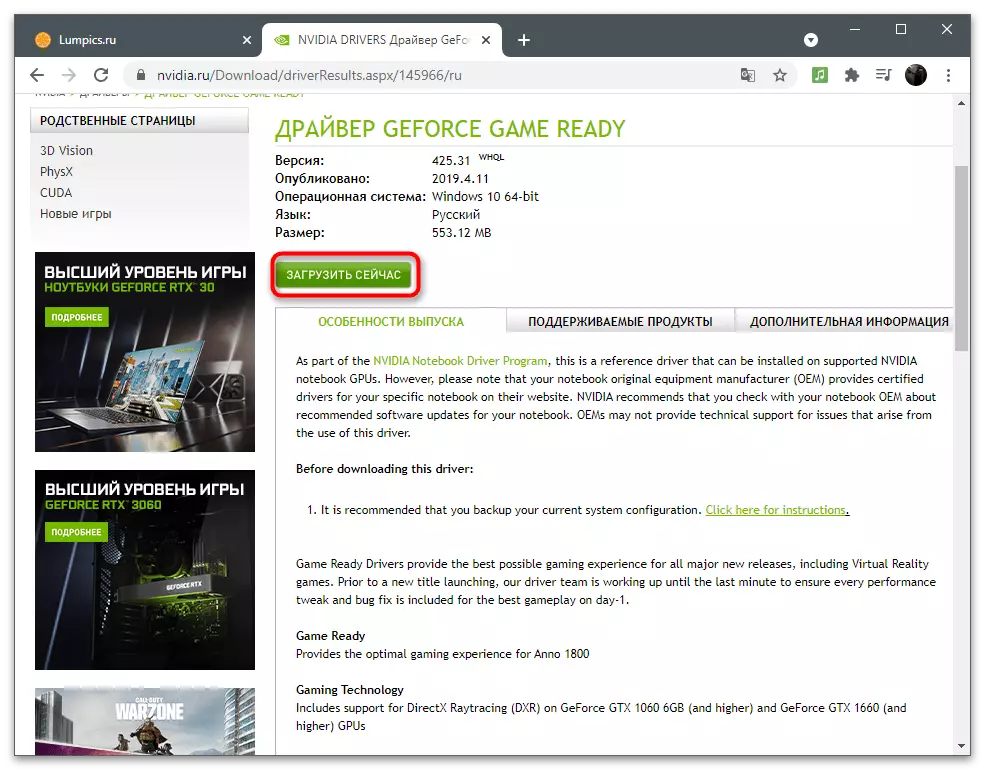
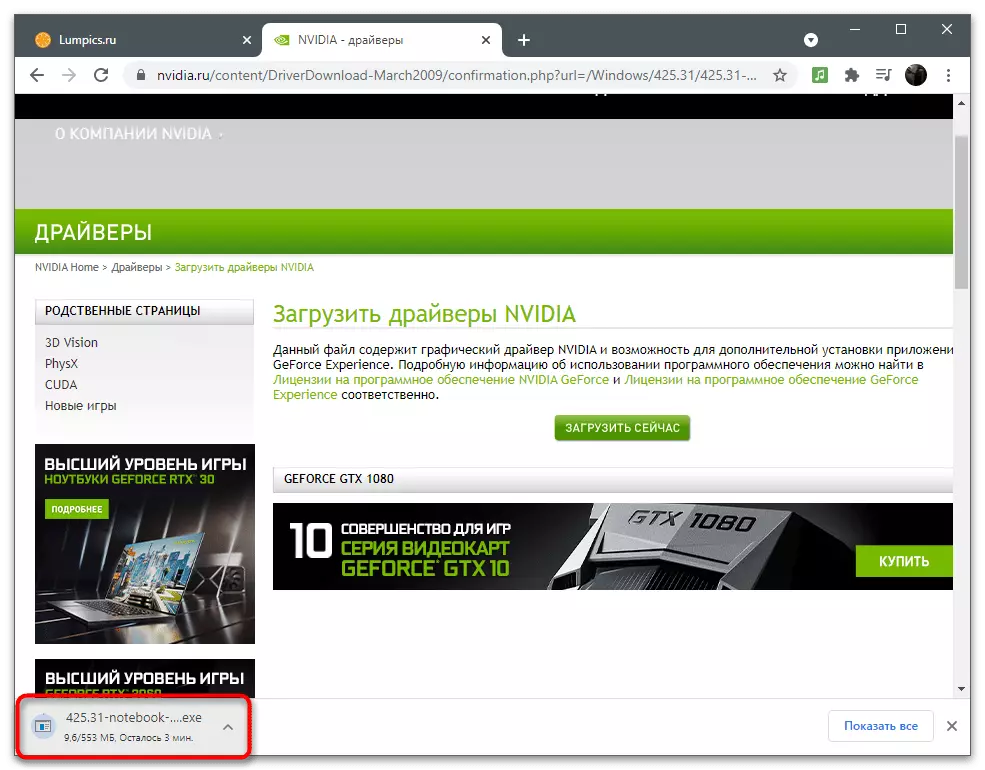
Метод 4: Microsoft Кадрәгеннән NVIDIA Контроль панелын йөкләү
NVIDIA контроль панель кушымтасы Windows 10да төзелгән кибеткә өстәлә, аны әле урнаштырылмаган булса, аны иркен йөкләп була. Бу ысул компонентны яңарту файдалы, ләкин аны йөкләргә мөмкинлегенә инаныгыз, ул аста баш тарткач кына мөмкин булачак.
- "Старт" һәм эзләү тактасы аша, Microsoft кибетен табыгыз.
- Кибеттә NVIDIA контроль панелен табыгыз һәм кушымта битенә барыгыз.
- "Бу продукт куелган" дип язылса, алыгыз һәм урнаштырыгыз.
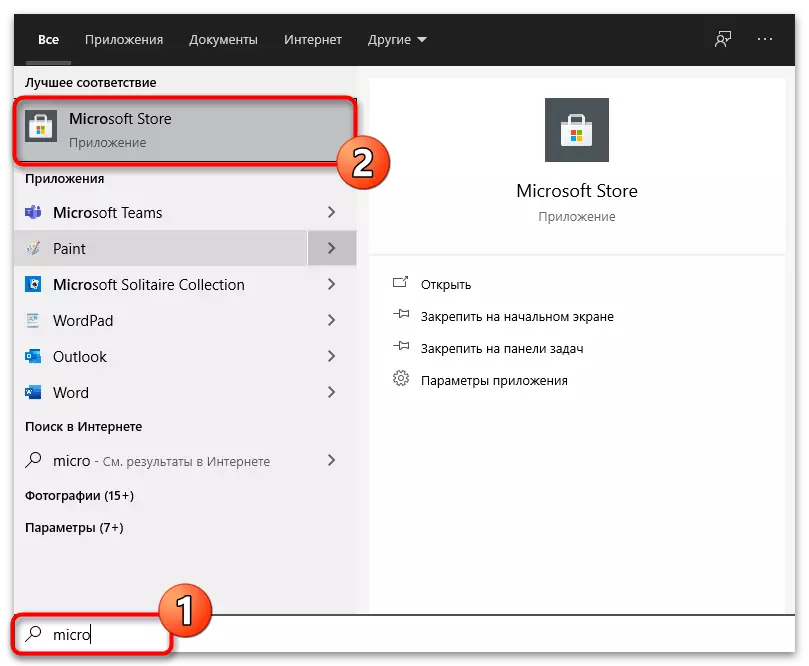


Әгәр кибет компоненты операцион системага өстәлгән булса, контроль панельне бетерергә тырыша аласыз. Бу шоферда тискәре йогынты ясарга ярамый, шуңа күрә башкарылган гамәлләр тулысынча куркынычсыз:
- Старт менюсында җиһаз иконасына басып "параметрлар" гаризасын эшләгез.
- "Заявкалар" бүлеген ачу.
- Алар арасында Nvidia Контроль панелен табыгыз һәм бетерү өчен бетерү төймәсенә басыгыз.

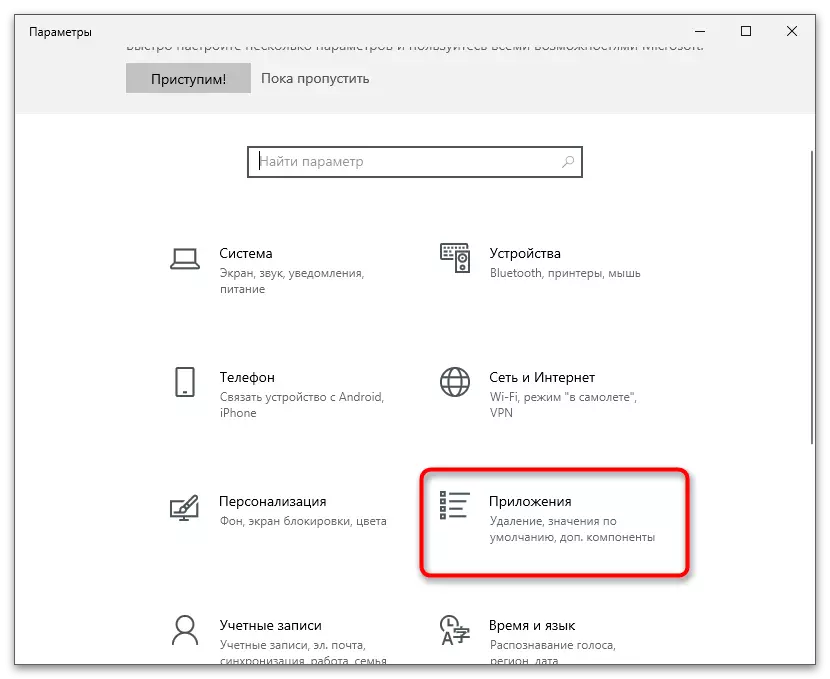

Метод 5: Контроль панель параметрларын яңадан урнаштыру
Бу ысул көтмәгәндә кулланучылар өчен яраклаштырылган, "Дисплей" салынмасы белән очрашкан кулланучылар өчен яраклы, моңа кадәр контроль панельдә күрсәтелсә дә. Windows'ларда төзәтергә, кушымта параметрларын килешү штатына урнаштырырга мөмкинлек бирә.
- "Параметрлар" кушымтасында һәм "кушымталар" бүлегендә булганда, "Нвидия контроле коллективы" ны табыгыз, тычканның сул төймәсенә басыгыз һәм "Алга киткән көйләүләр" рәтенә басыгыз.
- Башта FIT төймәсенә басыгыз.
- Трек, "Яңарту" кулланыгыз.
- Ике әйберне дә, бу тәрәзәне ябып, контроль панель белән идарә итүне көтегез.

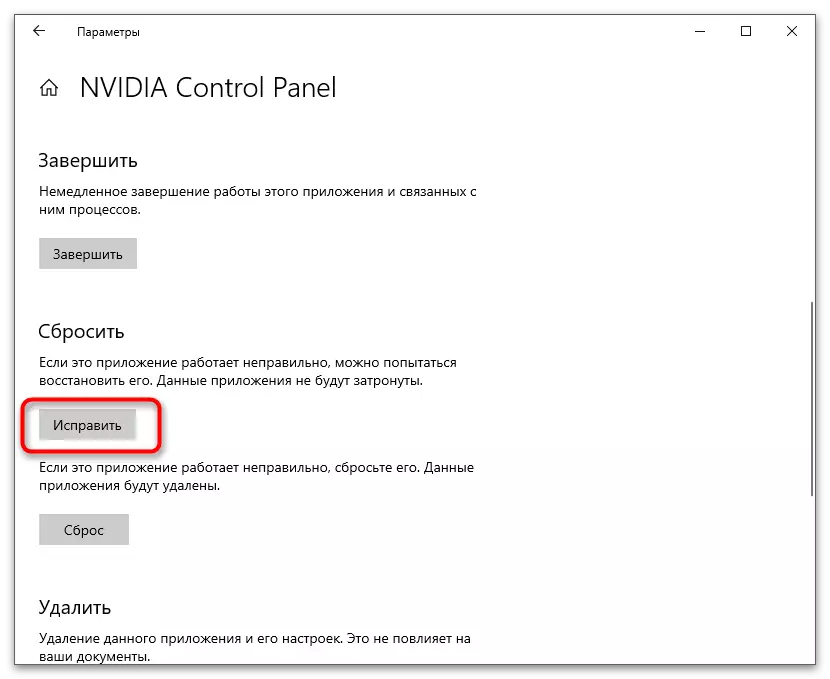


Метод 6: Икенче дисплейны өзегез
Кайбер кулланучыларга "дисплей" икенче мониторны өзлектән яки система гаризасы аша төп параметрларга күчәчәге карар кабул итәләр. Шуңа күрә, берничә рәсем чыгару җайланмаларын куллансагыз, түбәндәге күрсәтмәләрне үтәү.
- Ачык "Старт" һәм "параметрларга" бар.
- Беренче бүлекне сайлагыз - "Система".
- "Күп дисплейларны" блоклагыз һәм аның көйләүләрен тикшерегез. Икенче мониторны өзегез яки экранны тоташтыру өчен экранны чыгарып бетерегез.



- Хәзерге графика адаптеры драйверының беренче адымнарына мөрәҗәгать итегез, аннары югарыдагы сылтама, аннары йөкләнгән сылтама, видео картасы компьютерында урнаштырылган модель нигезендә кырларны тутыру.